有时我们在操作电脑的时候,会出现一些误操作,比如不小心把工具栏给变宽了,那么win7工具栏变宽了怎么办呢,这是你没有把工具栏给锁定造成的,要是觉得工具栏太小了也可以根据你的喜好来调整,下面小编给大家分享win7工具栏大小调整的方法。
解决方法:
1、要调整任务栏使用小图标,需要进入任务栏属性中调整,其方法是,在开始上右键,选择“属性”这一项。

2、进入属性窗口后,选择“任务栏”选项卡,再从其界面中找到“使用小图标”这一项。

3、要使任务栏变窄,须要使用小图标,所以,勾选“使用小图标”,然后按“应用”与“确定”按钮。

4、退出任务栏属性窗口后,回到桌面,就能看到任务栏变窄了。
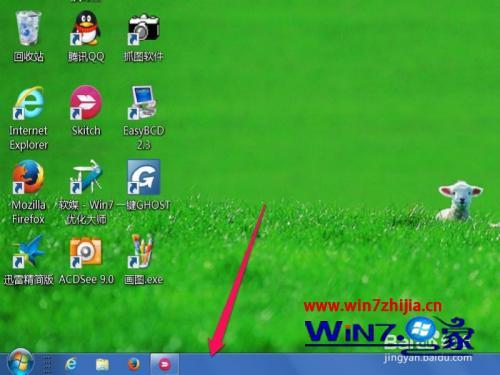
5、如果调整为小图标后,任务栏仍没变窄,就要直接调整任务栏宽度了,步骤为,先在任务栏右键,选择菜单中的“锁定任务栏”这一项,点击一下,将其勾选去掉。
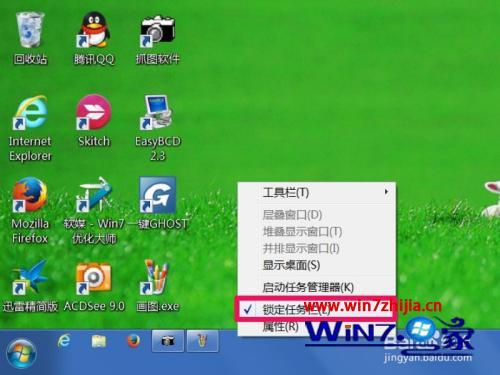
6、然后把鼠标放到任务栏上边沿,等变成双箭头后,按住鼠标,向下拖动,拖到最窄就行。
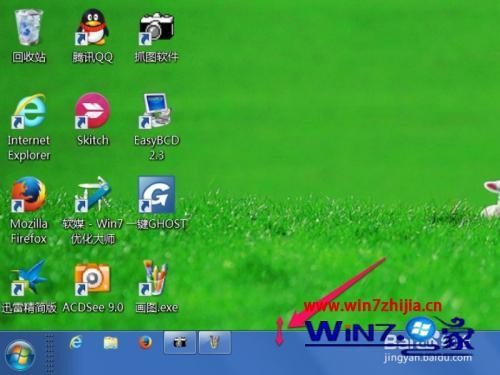
7、任务栏缩成最窄后,再次在任务栏右键,这一次,需要将任务栏重新锁定。
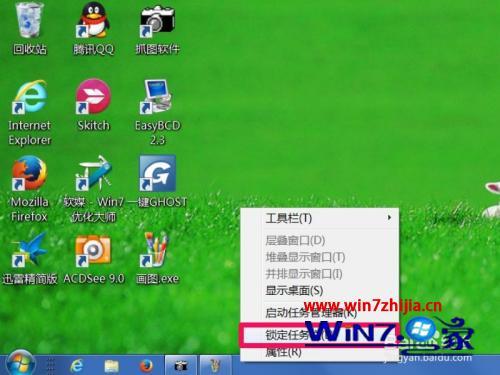
以上就是win7工具栏大小调整的方法,有觉得工具栏太大了想调整的,可以按上面的方法来进行调整。
我要分享到:




















 1215
1215











 被折叠的 条评论
为什么被折叠?
被折叠的 条评论
为什么被折叠?








